ps完美修復偏暗的樹林朝霞圖片
時間:2024-02-22 09:00作者:下載吧人氣:34
本教程介紹非常專業的偏暗圖片修復方法。處理之前先用認真分析素材圖片的色彩構成,然后有針對的調整暗部及高光顏色,初步修復后,再慢慢精修局部細節和顏色,直到自己滿意為止。
原圖 
最終效果  1、載入選區:要把亮調部分與暗調部分分別做調整,首先要分別載入相應的選區。先來做暗調的地面。打開通道面板,分別觀察紅綠藍三個通道,草地上反差最大的是紅色通道。選定紅色通道,在通道面板最下面單擊載入選區圖標,紅色通道選區被載入,看到螞蟻線了。
1、載入選區:要把亮調部分與暗調部分分別做調整,首先要分別載入相應的選區。先來做暗調的地面。打開通道面板,分別觀察紅綠藍三個通道,草地上反差最大的是紅色通道。選定紅色通道,在通道面板最下面單擊載入選區圖標,紅色通道選區被載入,看到螞蟻線了。 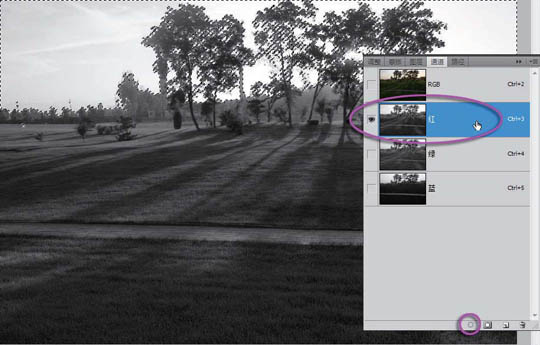
2、單擊RGB復合通道,回到復合通道,看到彩色圖像了。現在載入的選區是圖像中的亮調部分,而要處理的是圖像中的暗調部分,因此要將選區反選過來。選擇“選擇反向”命令,將選區反選。 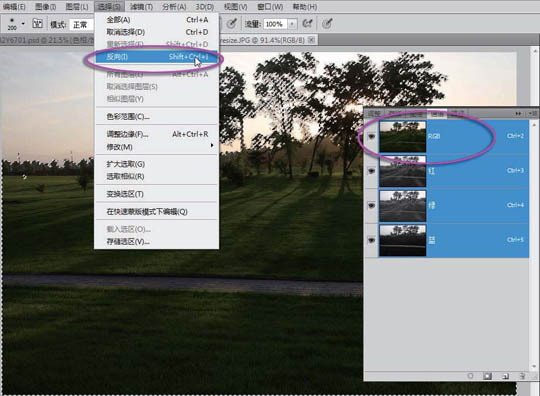
3、調整地面影調:
回到圖層面板,需要建立相應的調整層。在圖層面板最下面單擊創建調整層圖標,在彈出的菜單中選擇色階命令,建立一個色階調整層。 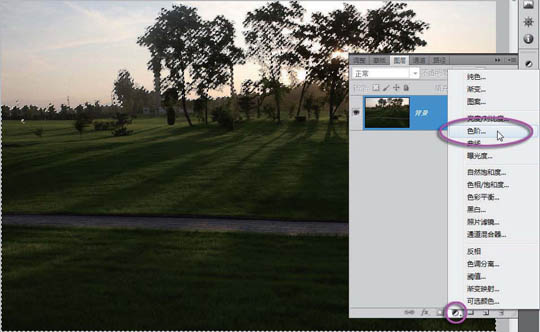 4、在彈出的色階面板中,按照直方圖的形狀設置滑標。將白場滑標向左移動到直方圖右側的起點,中間灰滑標適當向右移動一點,暗調部分的大關系有了。
4、在彈出的色階面板中,按照直方圖的形狀設置滑標。將白場滑標向左移動到直方圖右側的起點,中間灰滑標適當向右移動一點,暗調部分的大關系有了。 
5、感覺草地上的反差還是太弱,需要再處理得強一些。需要再次載入選區。按住Ctrl鍵,用鼠標單擊當前調整層的蒙版圖標,蒙版的選區被載入了。這與剛才從通道中載入的選區是一致的。 
6、在圖層面板最下面再次單擊創建調整層圖標,在彈出的菜單中選擇曲線命令,創建一個曲線調整層。彈出曲線面板,選擇直接調整工具,以草地上最亮的點為依據,按住鼠標向上移動,圖像中與此相關的亮調部分被再次提亮了。
再繼續做,以草地上的暗點為依據,按住鼠標向下移動,圖像中與此相關的暗調部分被處理得更暗了。這樣一來,草地的反差加大了。
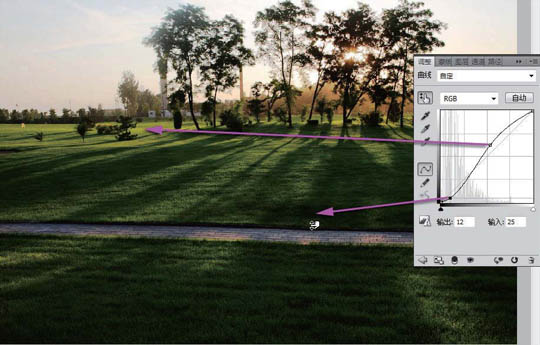 7、調整天空影調:
7、調整天空影調:
再來做亮調的天空,需要將天空壓暗,以利于突出地面。首先在圖層面板上關閉剛剛為調整地面而建立的兩個調整層,使得圖像恢復初始狀態。再次打開通道面板,選中紅色通道后單擊通道面板最下面的載入選區圖標,最后載入紅色通道的選區。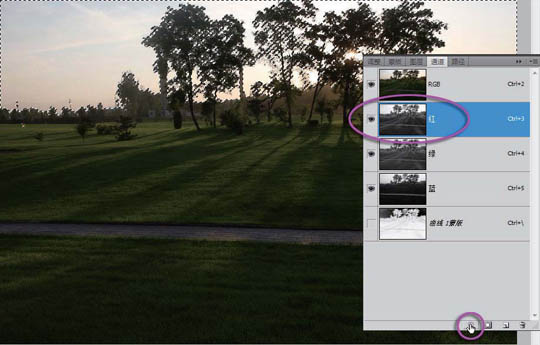
8、別忘了回到RGB復合通道。
回到圖層面板,建立一個新的色階調整層。在彈出的色階面板中看到的直方圖是圖像中亮調部分的像素值。將左側的黑場滑標向右移動到直方圖左側起點位置,將中間灰滑標稍向左移動,看到圖像中天空整體暗下來了。 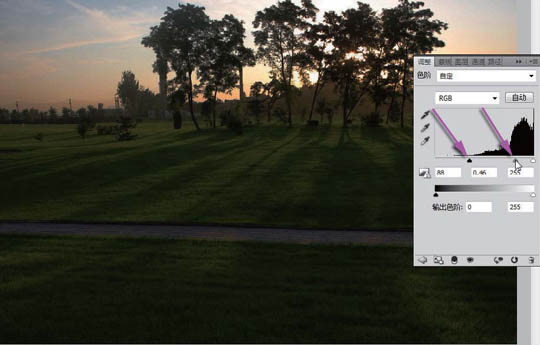
9、想把天空的暗調部分再壓暗一點。
再建立一個新的曲線調整層。在彈出的面板中選中直接調整工具,在圖像中最左上角較暗的天空處按住鼠標向下移動,看到曲線向下壓了,天空暗下來了。 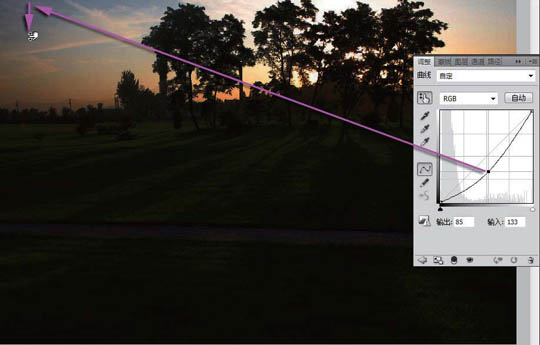 10、在工具箱中選漸變工具,默認黑白前景色和背景色。在天地交界的地方拉出漸變,上白下黑,把地面部分遮擋掉,保留天空調整部分。
10、在工具箱中選漸變工具,默認黑白前景色和背景色。在天地交界的地方拉出漸變,上白下黑,把地面部分遮擋掉,保留天空調整部分。 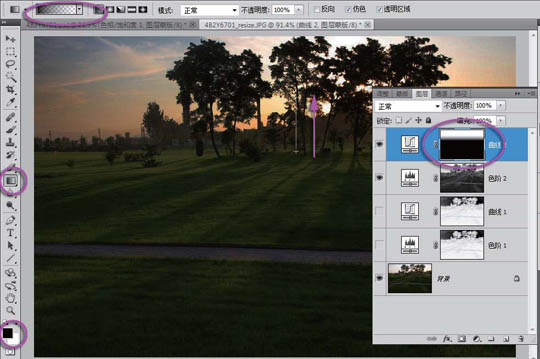
11、修飾影調色調:
在圖層面板上,把剛才關閉的調整暗調地面的兩個調整層重新打開。仔細觀察發現,亮調選區與暗調選區交界的地方,出現了很不舒服的灰調子影像。這是因為這些地方在操作時,亮調調整和暗調調整都起作用了。這部分影像需要修飾。在圖層面板上單擊剛才調整暗調地面的色階調整層的蒙版,進入暗調色階調整蒙版操作狀態。 
12、在工具箱中選畫筆工具,前景色為黑,選項欄中設置較大的筆刷直徑和最低的硬度參數。用黑畫筆在天地交界處細致涂抹,把灰影調都涂抹掉。遠處景物看起來舒服多了。  13、將工具箱中前景色設置為白色。用畫筆把草地的光照效果涂抹出來。夕陽下光照的效果強烈了。
13、將工具箱中前景色設置為白色。用畫筆把草地的光照效果涂抹出來。夕陽下光照的效果強烈了。 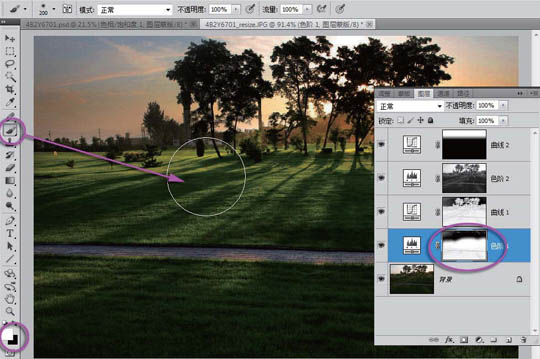
14、做最后的顏色修飾。在圖層面板最下面單擊創建調整層圖標,在彈出的菜單中選色相/飽和度命令,建立一個新的色相/飽和度調整層。 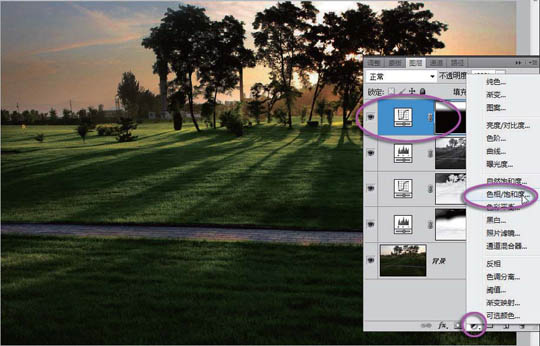
15、先將飽和度提高到25左右,整個圖像顏色看起來鮮艷了。 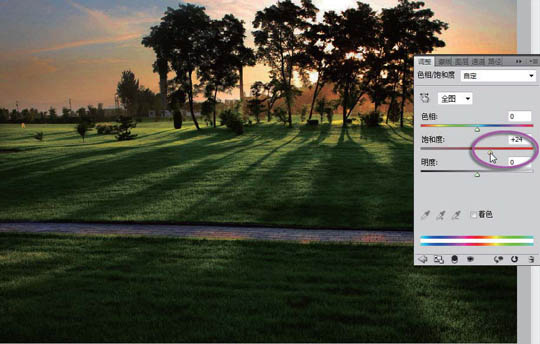
16、打開顏色通道下拉框,選擇紅色。將紅色的飽和度提高適量。 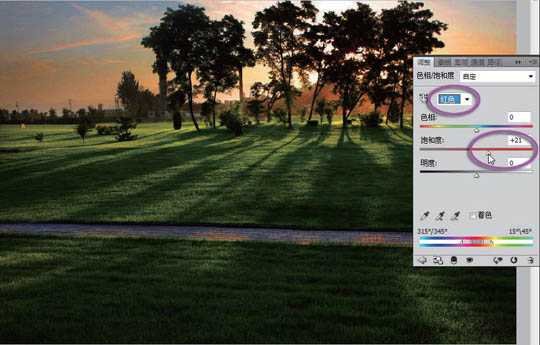 17、再打開顏色通道下拉框,選擇黃色。將黃色的飽和度提高適量。提高紅色和黃色的飽和度后,夕陽的暖色調更突出了,草地更顯得鮮嫩了。
17、再打開顏色通道下拉框,選擇黃色。將黃色的飽和度提高適量。提高紅色和黃色的飽和度后,夕陽的暖色調更突出了,草地更顯得鮮嫩了。 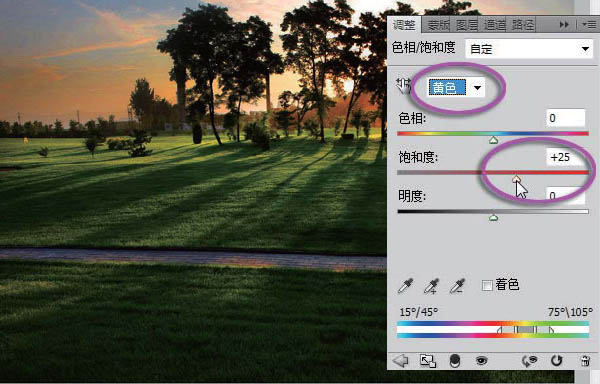
最終效果: 

網友評論